Audition
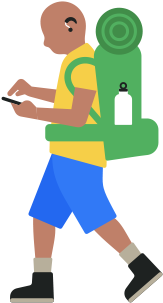
Découvrez des outils conçus pour améliorer les sons que vous entendez et vous aider à garder le contact, même si vous n’entendez pas.
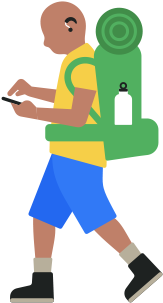
Découvrez des outils conçus pour améliorer les sons que vous entendez et vous aider à garder le contact, même si vous n’entendez pas.
Disponible sur :
iPhone, iPad, Mac
Apple a collaboré avec les leaders du secteur pour créer des appareils auditifs, des implants cochléaires et des processeurs audio spécialement conçus pour les appareils Apple1. Ces dispositifs sophistiqués assurent une qualité sonore exceptionnelle, offrent de nombreuses fonctions très utiles et sont aussi faciles à configurer et à utiliser que n’importe quel autre appareil Bluetooth. Appliquez instantanément les réglages définis par votre spécialiste selon l’environnement où vous vous trouvez, à l’extérieur ou dans un lieu bruyant, par exemple un restaurant, sans avoir à utiliser une autre télécommande. Lorsque vous utilisez des appareils auditifs Made for iPhone, vous pouvez faire en sorte que Siri vous annonce les notifications de votre iPhone, iPad ou Mac.
SUIVANT
Disponible sur :
iPhone
Musique tactile synchronise le Taptic Engine de l’iPhone, qui génère les vibrations de l’appareil, avec le rythme des morceaux afin que vous puissiez profiter de votre musique grâce à des tapotements, des sensations et des vibrations subtiles2. Musique tactile est compatible avec des millions de morceaux du catalogue Apple Music.
Configurer Musique tactile sur :
SUIVANT
Disponible sur :
iPhone, iPad, Mac, Apple Watch, Apple TV, AirPods Max, AirPods Pro, AirPods, EarPods, Powerbeats, Powerbeats Pro, Beats Solo Pro
Que vous écoutiez de la musique, regardiez un film ou parliez à vos proches, l’Adaptation des écouteurs vous aide à ajuster le son pour entendre le monde qui vous entoure de façon parfaitement limpide. Amplifiez les sons légers et réglez certaines fréquences en fonction de vos préférences. Ou configurez jusqu’à neuf profils différents à l’aide d’une série de tests auditifs.
Configurer l’Adaptation des écouteurs sur :
Les enregistrements stéréo présentent généralement des canaux droit et gauche distincts. La fonctionnalité Audio mono diffuse les deux canaux dans chaque écouteur pour atténuer les différences. Vous pouvez régler la balance pour augmenter le volume dans l’une des oreilles et ne manquer aucune note d’un concerto ou de votre morceau préféré.
Configurer l’Audio mono sur :
SUIVANT
Disponible sur :
iPhone, iPad, CarPlay
La fonctionnalité Reconnaissance des sons est toujours à l’affût de sons spécifiques et fait appel à l’intelligence embarquée pour vous prévenir dès qu’elle les détecte. Elle reconnaît 15 sons différents, et vous pouvez entraîner votre appareil à distinguer les sons électroniques propres à votre environnement, tels que le bip d’un appareil électroménager dans votre cuisine, des types d’alarmes spécifiques ou des sonneries de porte. Sur le HomePod, Reconnaissance des sons est également capable de reconnaître l’alarme d’un détecteur de fumée ou de monoxyde de carbone. De plus, cette fonctionnalité est maintenant compatible avec CarPlay. Votre iPhone peut détecter les sons de klaxons et de sirènes. Et vous recevez une notification, sur l’écran de votre voiture si vous utilisez CarPlay, lorsqu’un certain type de son est perçu3.
Mise à jour :
Prise en charge par CarPlay. Reconnaissance des sons est désormais compatible avec CarPlay. Cette fonctionnalité peut détecter les sons de klaxons et de sirènes et vous alerter sur l’écran de votre voiture.
SUIVANT
Disponible sur :
iPhone, iPad, Mac, Apple TV
Avec sa vidéo haute qualité et sa fréquence d’images rapide, FaceTime est un excellent moyen pour communiquer en langue des signes sur iPhone, iPad, Mac et Apple TV. L’app détecte que vous utilisez la langue des signes et vous met automatiquement en avant.
SUIVANT
Disponible sur :
iPhone, iPad, AirPods Max, AirPods Pro, AirPods, Powerbeats Pro, Beats Fit Pro, appareils auditifs Made for iPhone
Écoute en temps réel est une fonctionnalité d’assistance à l’audition qui facilite la conversation dans les lieux bruyants. Il suffit de l’activer et d’approcher votre iPhone des personnes avec lesquelles vous discutez. Le contenu audio, capté par les micros de l’appareil, est transmis à vos écouteurs sans fil ou à vos appareils auditifs Made for iPhone pour rendre les propos de vos interlocuteurs et interlocutrices parfaitement intelligibles4.
Configurer l’Écoute en temps réel sur :
SUIVANT
Disponible sur :
iPhone, iPad, Mac, Apple Watch
S’il se passe quelque chose, votre appareil vous prévient de manière immédiatement identifiable. Vous pouvez choisir une alerte visuelle ou vibrante pour vos appels entrants, appels FaceTime, nouveaux SMS, e‑mails entrants et sortants ou évènements de calendrier. Pour vous aviser d’un appel entrant, votre iPhone peut émettre un signal lumineux ou afficher la photo de la personne qui essaie de vous joindre. Sur Mac, votre écran peut clignoter dès qu’une app exige votre attention. Et quand vous êtes en déplacement, activez le Taptic Engine de votre Apple Watch pour ressentir un léger tapotement sur le poignet dès qu’une nouvelle notification arrive.
Configurer les Alertes sensorielles sur :
SUIVANT
Disponible sur :
iPhone, iPad, Mac, Apple TV
Les sous-titres codés sont une transcription de texte qui s’affiche à l’écran de façon synchronisée avec le dialogue et l’action d’une vidéo. En plus de transcrire les dialogues d’une scène, ils reflètent également la communication non verbale, la musique et les effets sonores. Pris en charge dans des apps telles que l’app Apple TV, ils sont disponibles dans plus de 40 langues pour les films, séries, vidéos et podcasts. Il suffit de repérer l’icône CC. Personnalisez le style et la police des sous-titres, notamment en agrandissant et en accentuant le contour des lettres pour une meilleure lisibilité.
SUIVANT
Disponible sur :
iPhone, iPad, Mac, HomePod
Dans l’app Maison, vous pouvez obtenir les transcriptions des Annonces Interphone sur HomePod.
Configurer les transcriptions des Annonces Interphone sur :
Enregistrez du contenu audio dans l’app Notes et générez des transcriptions en direct. Vous pourrez y effectuer des recherches ou les associer à des commentaires, listes ou autres documents. Et lisez les transcriptions de vos messages vocaux et audio dans l’app Téléphone.
SUIVANT
Disponible sur :
Apple Watch
L’app Bruit mesure les décibels de l’endroit où vous vous trouvez et vous prévient si le niveau sonore de votre environnement immédiat, ou de vos écouteurs, est susceptible de nuire à votre audition. Lorsque vous configurez l’app Bruit sur Apple Watch et que vous connectez des écouteurs compatibles, le Centre de contrôle vous alerte dès que le niveau sonore de vos écouteurs atteint une limite susceptible d’endommager votre audition5. Et comme toutes vos informations sont conservées de façon sécurisée dans l’app Santé, vous pouvez y accéder dès que vous en avez besoin.
Configurer l’app Bruit sur :
SUIVANT
Disponible sur :
iPhone, iPad, Mac, Apple Watch, Apple TV, HomePod, AirPods, CarPlay
Siri, l’assistant numérique à votre service pour les tâches quotidiennes, est accessible à partir du clavier. Avec Écrire à Siri, vous obtenez immédiatement toute l’aide dont vous avez besoin, même sur votre Apple Watch. Interagissez avec Siri en utilisant le clavier et le champ de texte de votre Apple Watch. Posez des questions, créez des rappels, lancez des commandes et faites plus encore6. Les appareils auditifs Made for iPhone peuvent aussi utiliser Siri pour annoncer les notifications de vos iPhone et iPad. Vous pouvez personnaliser Siri pour l’entendre à un rythme plus lent ou plus rapide, en fonction de vos besoins et de vos préférences.
Mises à jour :
Touchez deux fois pour Écrire à Siri. Où que vous soyez dans le système, touchez deux fois le bas de votre écran d’iPhone ou d’iPad pour écrire à Siri lorsque vous ne voulez pas parler à voix haute.
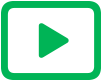
Consultez la chaîne YouTube de l’Assistance Apple pour découvrir des conseils, astuces et tutoriels sur les fonctionnalités d’audition.
Regarder